완벽한 사진: 원치 않는 객체를 제거하는 방법
아무리 훌륭한 사진작가라도 그들의 힘든 일을 망쳤다는 것을 알게 됩니다. 모든 게 완벽해요, 조명, 색상, 모든 게 완벽해요, 당신의 사진에 얼룩진 물건 하나만 빼습니다. 모든 작업이 낭비된 것처럼 느껴질 수 있지만, 현재 사용할 수 있는 여러 가지 방법으로 사진을 삭제할 수 없습니다.
사진에서 원하지 않는 객체를 무료로 제거할 수 있는 방법
예상치 못한 물체나 프레임에 있는 사람 때문에 사진을 포기하기 쉬울 수 있습니다. 그러나 사진을 수정하는 방법은 여러 가지가 있습니다. 앱, 다운로드 가능한 소프트웨어 및 온라인 사이트가 있어 사진을 편집하여 작업량이 낭비되지 않도록 할 수 있습니다.
사진(Android 및 iOS)에서 원하지 않는 개체를 제거하는 무료 앱
Android 앱으로 사진에서 원하지 않는 객체를 제거법
플레이 스토어에서 찾을 수 있는 앱 수는 셀 수 없이 많습니다. 가장 적합한 앱을 찾는 것은 어려울 수 있습니다. 사진 및 Android 에디션에서 원하지 않는 개체를 제거하기 위한 최고의 앱 목록 3개를 정리했습니다.
1. YouCam Perfect
누구나 쉽게 사용할 수 있는 앱으로, 앱의 까다로운 부분에 대해서는 온라인 튜토리얼을 쉽게 찾을 수 있습니다. 이 기능은 편집, 자르기 및 적용 옵션을 제공할 뿐만 아니라 사진에서 원하지 않는 물체 또는 사람을 제거할 수도 있습니다.
편집할 사진을 클릭하고 제거 도구를 선택한 다음 제거할 사진을 지우기만 하면 됩니다. 새로 편집한 사진을 저장합니다.
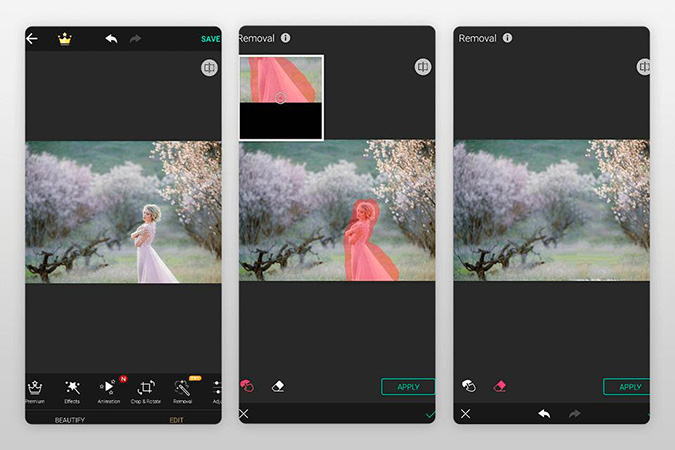
장점:
- 사용하기 쉽습니다.
- 무료입니다.
- 효율적인 도구입니다.
단점:
- 광고가 많습니다.
- 자동 강화 도구는 너무 과격할 수 있습니다.
2. Remove Object
원하지 않는 개체를 사진 앱에서 제거하면 사용자가 사진에서 원하지 않는 크고 작은 개체를 제거할 수 있습니다. 전문가 수준의 사진 편집 기능을 제공하면서도 사용자에게 친숙한 인터페이스를 제공합니다.
객체 제거의 경우 선택 및 복제 도구와 브러시 도구의 두 가지 도구 중에서 선택할 수 있습니다. 선택 및 복제 도구를 사용하여 특정 영역을 제거한 다음 복제 옵션을 사용하여 배경의 일부를 복사하고 제거한 사진의 부분에 "붙여넣기"할 수 있습니다.
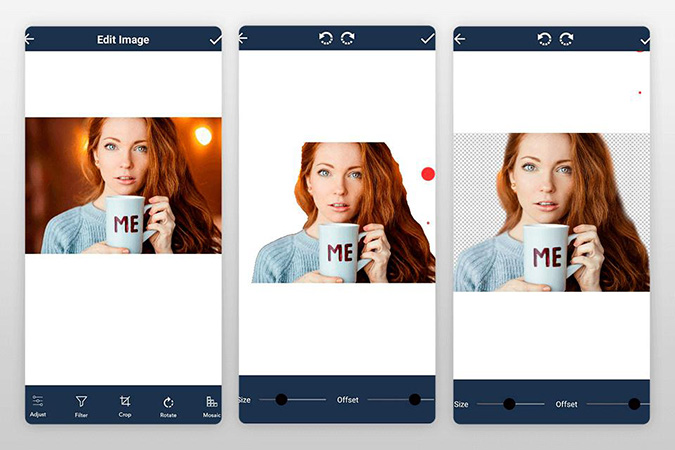
브러시 도구도 사용할 수 있습니다. Lasso 옵션을 사용하여 원하지 않는 개체를 선택하고 해당 개체를 브러시하여 앱이 선택한 부분을 제거할 수 있도록 합니다.
장점:
- 사용자에게 친숙합니다.
- 실행 취소 옵션입니다.
- 스마트 인터페이스입니다.
단점:
- 광고가 있습니다.
- 일부 사용자에게는 까다로울 수 있습니다.
3. Touch Remove
배경이나 원하지 않는 물체를 제거할 뿐만 아니라 잡티와 얼룩을 편집하는 데에도 사용할 수 있는 뛰어난 앱입니다. Android 사진에서 원하지 않는 물체를 제거할 뿐만 아니라 제거된 영역을 주변 영역에 따라 동시에 채웁니다.
원하지 않는 항목을 제거하고 해당 알고리즘에 따라 앱이 항목을 채우도록 선택하거나 복제 기능을 사용하여 사진 자체에서 복사 붙여넣기를 수행할 수 있습니다.
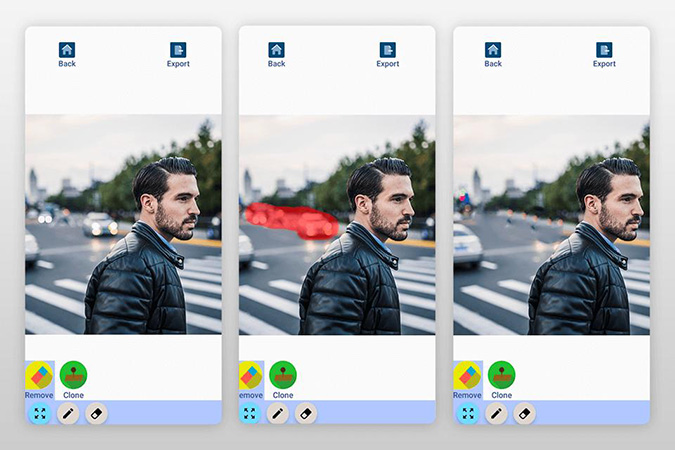
장점:
- 빠른 저장 기능입니다.
- 훌륭한 편집입니다.
- 사용자 의식이 강해 사용감이 좋습니다
단점:
- 가끔 앱이 고장날 수 있습니다.
- 광고가 있습니다.
사진에서 원하지 않는 개체를 제거하는 iOS 앱
앱스토어에는 사진을 편집하고 객체 및 흠집을 제거한다고 주장하는 수백 개의 다양한 앱이 있습니다. 특히 많은 수가 무료가 아니라는 점을 고려하면 어떤 것을 선택해야 할지 결정하기 어려울 수 있다. 사진 편집에 필요한 3가지 무료 iOS 앱 목록을 준비했습니다.
1. Snapseed
iOS 및 Android와 호환되는 사진에서 원하지 않는 개체를 제거하는 무료 앱입니다. 다양한 방법으로 이미지를 편집하여 최상의 결과를 제공할 수 있습니다. 사진에서 큰 물체부터 작은 물체까지 모두 제거하는 데 사용할 수 있습니다.
쉽고 빠르게 사용할 수 있습니다. 원하는 그림을 선택하고 편집 표시줄에서 브러시 도구를 선택한 다음 제거할 개체를 선택하면 됩니다.
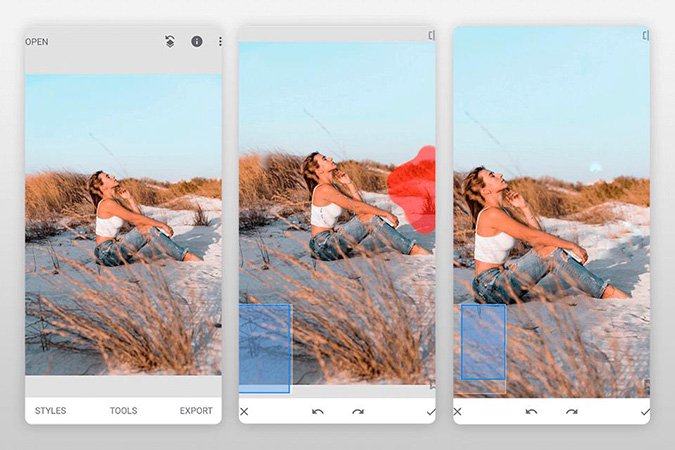
장점:
- 사용자에게 친숙합니다.
- 고품질 사진입니다.
- 완전한 편집 기능을 제공합니다.
단점:
- 지연/저속 앱을 사용할 수 있습니다.
2. Pixelmator
아이폰/iOS 사용자를 위한 포토샵 앱의 가장 좋은 대용품 중 하나입니다. 사용자가 사용할 수 있는 다양한 편집 도구와 함께 사용할 수 있습니다. 특히 원하지 않는 물체나 사람을 제거하고자 할 때, 매우 쉽게 사용할 수 있습니다.
브러시 도구를 선택하고 제거하려는 항목 위에 그리기만 하면 됩니다. 복제 도구를 사용하여 사진의 일부를 복사하여 다른 부분에 붙여넣을 수도 있습니다.
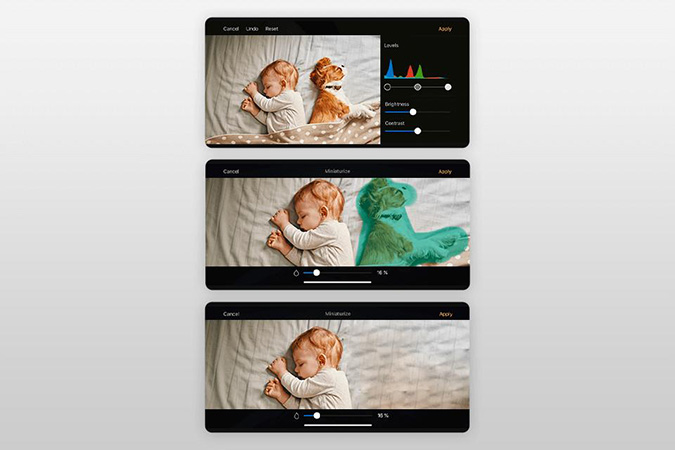
장점:
- 레이어와 함께 사용할 수 있습니다.
- 다양한 도구와 기능을 제공합니다.
- 사용하기 쉽습니다.
단점:
- 일부 편집 도구는 새 사용자에게 어려울 수 있습니다.
3. Enlight
원하지 않는 개체 및 기타 편집 요구를 제거할 수 있는 무료 앱입니다. 포토샵과 비슷하게 동작하며, 기본적인 특징과 도구는 거의 동일합니다.
원하지 않는 개체를 제거하려면 선택한 항목에 원을 놓고 원의 크기를 늘리거나 줄여야 하는 치유 브러시 도구를 사용해야 합니다. 다른 앱의 복제 도구와 정확히 동일한 패치 도구 옵션도 있습니다. 사진의 한 부분을 다른 부분에 복사할 수 있습니다.
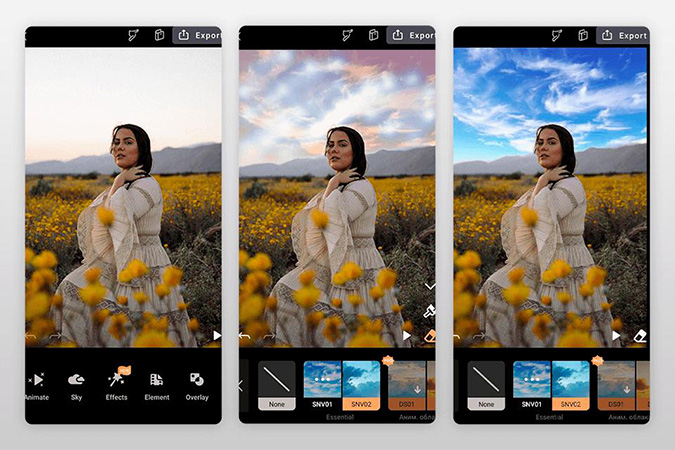
장점:
- 다양한 도구와 기능을 사용할 수 있습니다.
- 사진에서 레이어를 지원합니다.
단점:
- 광고가 많습니다.
- Healing Brush 툴은 사용시 흔적이 남을 수 있습니다.
원치 않는 개체를 온라인으로 온라인으로 제거하는 가장 좋은 방법
1. Inpaint
Inpaint는 온라인에서 원하지 않는 개체를 무료로 제거하는 방법입니다. 사진(PNG, JPG 또는 WebP)을 업로드한 다음 제공된 도구를 사용하여 사진에서 원하지 않는 항목을 제거하기만 하면 됩니다.
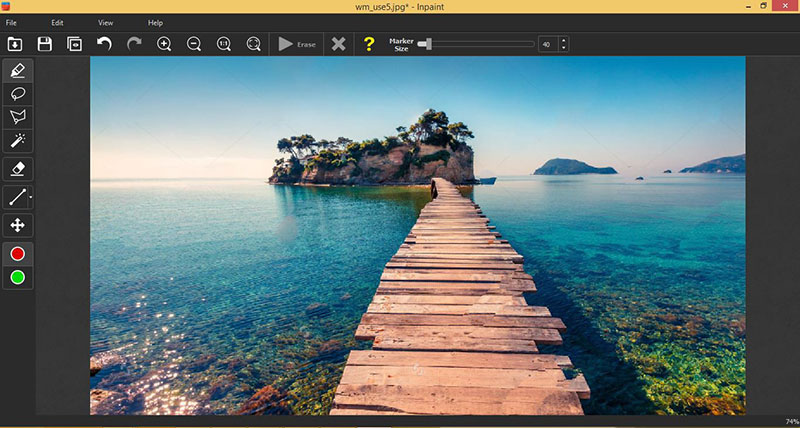
장점:
- 무료입니다.
- 사용하기 쉽습니다.
- 사용 가이드가 제공됩니다.
단점:
- 최대 이미지 크기제한이 있습니다.
- 그림 해상도 최대 사용 제한이 있습니다.
- 특정 형식이 필요합니다.
2. PicsArt
온라인에서 사진으로부터 원하지 않는 객체를 제거할 수 있는 또 다른 온라인 방법입니다. 사진을 사이트에 업로드하고 제공된 도구를 사용하여 사진에서 원하지 않는 항목을 제거하기만 하면 됩니다.
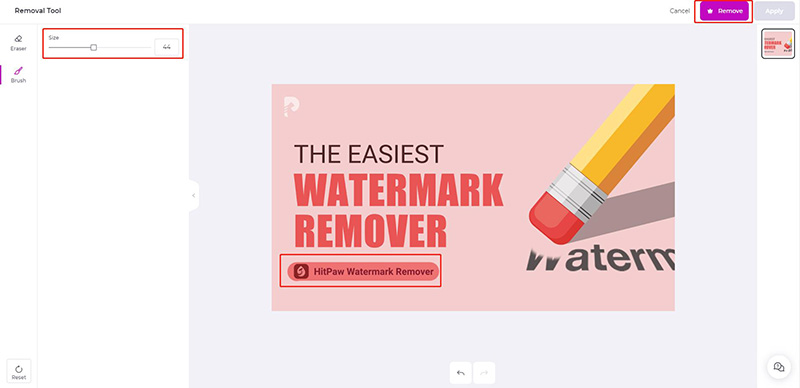
장점:
- 사용하기 쉽습니다.
- 무료입니다.
- 사용 속도가 매우 빠릅니다.
단점:
- JPEG 또는 PNG에 있어야 합니다.
사진에서 원하지 않는 객체를 제거하는 최고의 데스크톱 도구
사진에서 원하지 않는 개체를 제거하기 위한 데스크톱 소프트웨어를 찾는 경우HitPaw Watermark Remover만 보십시오. 최상의 소프트웨어는 아니지만 현재 사진 편집 및 사진의 원하지 않는 항목 제거에 사용할 수 있습니다.
가장 먼저 해야 할 일은 소프트웨어를 다운로드하고 설치하는 것입니다. 완료되면 HitPaw를 엽니다.
- 이 작업이 완료되면 변경하고자 하는 사진을 선택하여 HitPaw에 업로드하거나 소프트웨어로 끌어다 놓기만 하면 됩니다.
사용할 수 있는 모드는 단색 사진의 경우 매끄러운 채우기, 다중 컬러 사진의 경우 텍스처 채우기 등 3가지입니다. 필요한 모드를 선택하고 개체를 제거합니다.

- 마지막으로 워터마크 제거 버튼을 클릭하고 새로 변경된 이미지를 내보냅니다.
사진에서 원하지 않는 객체 제거에 대한 비디오 가이드
결론:
원치 않는 객체나 사람을 사진에서 제거하는 데 사용할 수 있는 100가지 앱, 소프트웨어 및 온라인 옵션이 있습니다. 특히 돈을 지불해야 한다면, 가장 좋은 것을 고르는 것은 어려울 수 있습니다. 저희가 작성한 목록은 휴대폰이나 노트북에 대한 선택을 돕기 위한 것입니다. 컴퓨터에서 사진을 편집하는 경우 HitPaw Watermark Remover보다 더 좋은 옵션은 없습니다.


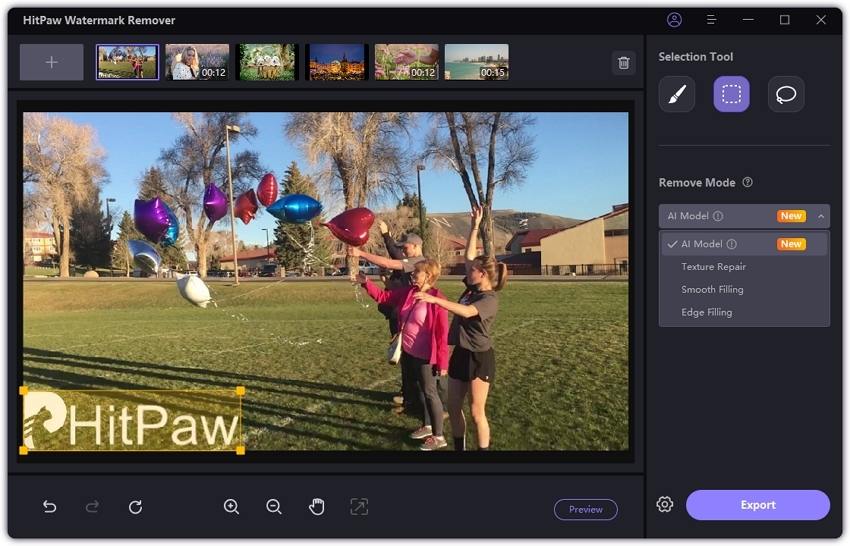



여기서 토론에 참여하고 공유하세요.
댓글 남겨주세요
HitPaw 기사에 대한 리뷰 작성해주세요